時間:2017-07-04 來源:互聯網 瀏覽量:
今天給大家帶來win10黑屏/藍屏怎麼解決win10黑屏/藍屏的解決辦法,讓您輕鬆解決問題。
win10黑屏/藍屏解決辦法 win10升級後黑屏/藍屏怎麼辦當你將電腦係統升級win10後,是否會遭遇到黑屏、藍屏、無線重啟等現象?這就是用戶在win10升級的過程中遇到的普遍現象,那麼該如何解決此類問題呢?一起來看看win10黑屏/藍屏解決辦法吧!具體方法如下:
解決方法1:
1有多位網友反饋在升級Win10之後可正常進入桌麵,但是係統隔段時間就會出現藍屏或無限重啟的問題。藍屏大多都是因為顯卡驅動問題導致,安全模式啟動環境隻會加載一些必要的係統文件和驅動,可排除第三方軟件或驅動的影響。如果在安全模式下沒有再出現藍屏或無限重啟的問題,那麼基本上可以判斷是第三方軟件或驅動的影響,用戶可逐一卸載來排查。

解決方法2:
1方案一:進入安全模式禁用獨立顯卡驅動1. 長按電源按鈕關機;2. 按電源按鈕開機;3. 重複步驟1~2三次;4. 確認屏幕是否出現“修複”界麵,如果有,點擊“高級修複選項”;5. 點擊“疑難解答”,點擊“高級選項”,點擊“啟動設置”,點擊“重啟”;6. 係統重啟以後,按“安全模式”所對應的的數字4以進入安全模式;7. 進入安全模式以後,按Win徽標鍵+X,點擊“設備管理器”;8. 展開“顯示適配器”,右擊獨立顯卡AMD或者英偉達選擇禁用;9. 重啟電腦;10. 如果仍然不能解決問題,啟動時強製關機三次進入WinRE,選擇高級啟動選項,啟動到低分辨率模式。
2方案二:禁止網銀驅動程序進安全模式嚐試在C:windowssystem32drivers下查看看有沒有PECKP.sys 驅動程序。如果有改程序請重命名該驅動程序後重啟電腦。該驅動程序是網銀助手鍵盤保護程序,普遍存在於浦發銀行、深圳農行、 中國銀行、 中信銀行、民生銀行。
3方案三: 進入主板BIOS將安全啟動secure boot關閉重啟電腦,進入BIOS;進入BIOS方法:重啟電腦後不斷地按鍵盤右下角的“Del”鍵即可進入, 一般筆記本都為“F2”鍵(如果F2鍵進不去可谘詢廠商如何進入BIOS)。進入BIOS後一般如下圖所示:
 4
4找到 Secure Boot 選項,並關閉它。按鍵盤上下左右鍵選擇各個導航夾,一般在“Security”導航夾內可以找到SecureBoot選項,如下圖所示。
 5
5後邊的“Enabled”表示SecureBoot是開啟的狀態,我們按鍵盤下鍵跳到這個選項,按回車鍵彈出如下圖:
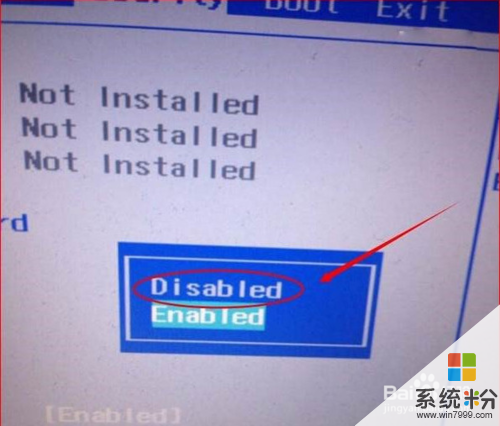
以上就是win10黑屏/藍屏怎麼解決win10黑屏/藍屏的解決辦法教程,希望本文中能幫您解決問題。